
¿Cómo descargar fotos de Google Drive a iPhone? [Debe leer]

Google Drive es el servicio de almacenamiento en la nube más popular y confiable hoy en día, tal como lo conocemos. Le permite guardar videos, fotos y otros archivos importantes sin obstruir el almacenamiento interno de su teléfono y los hace accesibles en otros dispositivos.
Si acaba de cambiar a un nuevo iPhone, es posible que se pregunte cómo transferir fotos, documentos y otros archivos importantes guardados en su cuenta de Google Drive al iPhone. No tienes que preocuparte porque te mostraremos cómo descargar fotos de Google Drive a iPhone. Con estas mejores técnicas, sabrás cómo guardar fotos de Google Drive en el iPhone sin problemas. Así que, echa un vistazo.
¿Cómo mover fotos de Google Drive a Apple Photos? Presentaremos cuatro métodos en esta parte. Aprendamos juntos.
Puede descargar sus fotos desde el almacenamiento en la nube de Google Drive a su iPhone a través de su PC. Primero, debe mover sus fotos de la nube de Google Drive a su PC y luego exportarlas a su iPhone.
Una vez que sus fotos se hayan descargado en su PC, puede usar iOS transferencia de datos para transferirlas a su iPhone. Esta es la herramienta más recomendada para transferir archivos desde tu PC a tu iPhone, gracias a su precisión y profesionalidad.
iOS Data Transfer te permite transferir cómodamente tus contactos, SMS, archivos multimedia y mucho más sin necesidad de utilizar iTunes. Además, te permite importar tus datos locales a tu iPod, iPad o iPhone, exportar los datos de tu iPhone a tu PC o incluso mover tus archivos a través de diferentes dispositivos Apple.
Además de la función básica de transferencia de archivos, esta herramienta ayuda a administrar los datos de su iPhone. Además de la función básica de transferencia, puede administrar fácilmente los datos en su iPod, iPad y iPhone.
Características principales:
Estos son los pasos para transferir fotos de PC a iPhone:
01Primero, instale la aplicación iOS Data Transfer en su PC, luego conecte el iPhone a esta computadora con su cable USB.

02En la interfaz principal de esta herramienta de transferencia, haga clic en Fotos. Espera hasta que aparezcan todas tus fotos.
03Haga clic en la opción Agregar y busque la imagen específica que desea mover. Obtenga una vista previa y luego ábralo.

Lecturas adicionales:
¿Cómo descargar videos de Google Drive a iPhone? (3 métodos)
[2023] ¿Cómo transferir fotos desde iPhone a un disco duro externo de 5 maneras efectivas?
Transferir fotos de Google Drive a tu iPhone usando la aplicación Google Drive es un proceso sencillo. Para empezar, tendrás que descargar e instalar la aplicación en tu iPhone. Siga los pasos detallados a continuación para continuar.
Paso 1. Comience descargando e instalando la aplicación Google Drive desde la App Store si aún no lo ha hecho. Inicie la aplicación Google Drive en su iPhone.
Paso 2. Inicia sesión en tu cuenta de Google asociada a Google Drive donde se almacenan tus fotos.
Paso 3. Busque las fotos que desea seleccionar dentro de la interfaz. En el lado derecho de la pantalla, toque el icono de tres puntos. Esta acción activará la aparición de un menú, que le proporcionará opciones adicionales.
Paso 4. Después de eso, toque Abrir en, seleccione Guardar en archivos y seleccione la ubicación donde desea guardar las fotos descargadas antes de tocar Guardar.
Paso 5. Una vez completado, puedes descargar todas las fotos de Google Drive a tu iPhone.

Desde 2017, Google ha integrado el servicio de almacenamiento en la nube de Google Drive con Google Photos para permitir a los usuarios hacer copias de seguridad de sus videos y fotos. Debido a su gran función de álbum de fotos, lo más probable es que le guste mantener sus videos y fotos en la aplicación Google Photos. Además, Google Fotos te permite administrar las fotos que subes a tu Google Drive de una mejor manera. Puede habilitar la opción Sincronizar fotos y videos para guardar automáticamente sus fotos de Google Photos en su Google Drive.
Paso 1. Abre tu Google Fotos y haz clic en el icono con tres líneas horizontales junto a la barra de búsqueda.
Paso 2. En el menú, seleccione la opción Configuración .
Paso 3. Haga clic en la pestaña de alternancia junto a la opción Sincronizar fotos y videos desde Google Drive para activarla.
Ahora que sus fotos están sincronizadas desde su Google Drive a su Google Photos, es muy fácil descargarlas al álbum de la cámara del iPhone.
Paso 1. Abre la aplicación Google Fotos en tu iPhone. Elige las fotos que quieres descargar.
Paso 2. En la parte superior de la pantalla, verás un icono que se asemeja a una flecha hacia arriba encerrada en un cuadrado. Tócalo.
Paso 3. Pulsa la opción Guardar imágenes , que aparece en la parte inferior de la pantalla.
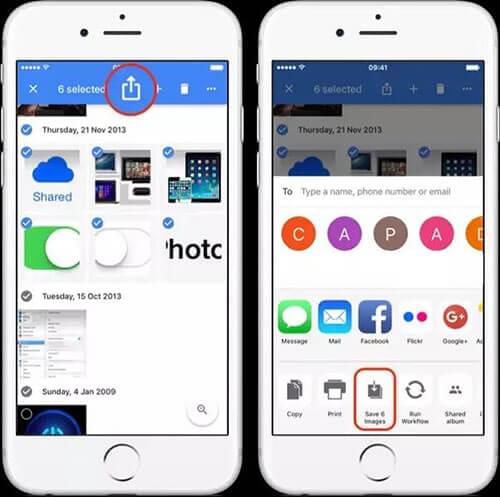
Te puede interesar:
4 formas de transferir fotos del iPad a la tarjeta SD [con ilustraciones]
La mejor manera de transferir la copia de seguridad de WhatsApp de Google Drive a iCloud
Otra forma de guardar muchas fotos de su almacenamiento en la nube de Google Drive en su nuevo iPhone a la vez sin usar una aplicación de terceros es a través de su aplicación Archivos. Sin embargo, este método no es muy fácil. A continuación se detallan los pasos:
Paso 1. Instala y abre tu aplicación Google Drive en tu nuevo iPhone. A continuación, inicie sesión en su cuenta de Gmail (la que usó para guardar sus fotos).
Paso 2. Después de iniciar sesión en su cuenta, abra su aplicación Archivos en el iPhone y presione el símbolo de 3 puntos en la parte superior de la pantalla. A continuación, seleccione la opción Editar y active el interruptor junto a la opción Google Drive. Toque Listo para continuar.

Paso 3. Seleccione Drive y luego presione el símbolo de 3 puntos en la parte superior derecha de su pantalla. Seleccione todas las imágenes de Google Drive para descargarlas en el iPhone, luego toque el botón de 3 puntos en la parte inferior derecha. A continuación, seleccione la opción Copiar elementos .
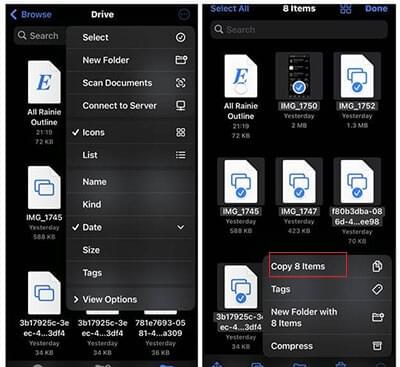
Paso 4. Seleccione Examinar en la parte superior derecha y luego toque En mi iPhone. Sostén un espacio en blanco y elige la opción Pegar para guardar todas las imágenes de Google Drive en tu iPhone.

Si no desea instalar la aplicación Google Drive en su dispositivo iPhone, simplemente puede acceder a su cuenta de Google Drive en un navegador en su iPhone. De esta manera, puede descargar directamente las imágenes que desee. A continuación, te explicamos cómo hacerlo:
Paso 1. En iPhone, abra un navegador y vaya al sitio de Google Drive.
Paso 2. Inicia sesión en tu cuenta de Gmail con tus credenciales. Después de iniciar sesión con éxito, seleccione todas las imágenes que desea guardar en su dispositivo.
Paso 3. Una vez que haya resaltado las fotos deseadas, toque la opción Descargar en la parte superior de la pantalla.
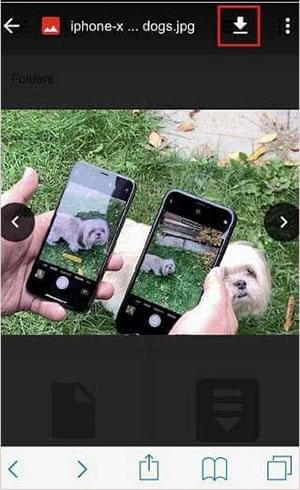
Paso 4. Alternativamente, puede tocar y mantener presionado el dedo sobre una foto y luego seleccionar Guardar imagen en una pequeña ventana en la parte inferior de la pantalla.
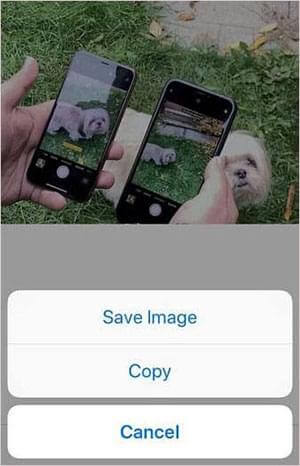
Aprende más:
[4 Aspectos] ¿Cómo guardar videos de WeChat en iPhone?
Las 8 mejores formas de transferir archivos de PC a iPad (paso a paso)
P1: ¿Puedo descargar varias fotos de Google Drive a mi iPhone a la vez?
Sí, puedes descargar varias fotos de Google Drive a tu iPhone a la vez. En la aplicación Google Drive, puede seleccionar varias fotos tocando y manteniendo presionada una foto hasta que aparezca una marca de verificación, luego tocando las otras fotos que desea descargar. Después de seleccionar las fotos deseadas, puede proceder a descargarlas siguiendo los pasos mencionados anteriormente.
P2: ¿Puedo descargar fotos de Google Drive de otra persona a mi iPhone?
Puede descargar fotos de Google Drive de otra persona a su iPhone si el propietario de las fotos las ha compartido con usted y le ha otorgado los permisos de acceso necesarios. Si tiene el acceso requerido, puede seguir los mismos pasos mencionados anteriormente para descargar las fotos a su iPhone.
P3: ¿Las fotos descargadas de Google Drive se almacenan en la aplicación Fotos de mi iPhone?
Cuando descargas fotos de Google Drive a tu iPhone, tienes la opción de guardarlas directamente en la aplicación Fotos o en la aplicación Archivos. Si eliges guardarlas en la aplicación Fotos, aparecerán en la biblioteca de fotos de tu dispositivo junto con otras fotos. Si los guarda en la aplicación Archivos, puede acceder a ellos dentro de la propia aplicación Archivos.
No necesita conocimientos o habilidades especiales para descargar fotos de su Google Drive a iPhone. Con todas las técnicas discutidas en esta guía, puede copiar sin esfuerzo y sin problemas sus fotos de Google Drive a su iPhone. Con suerte, puede encontrar uno que mejor solucione su problema. iOS Data Transfer es, hasta ahora, la mejor herramienta de transferencia de datos para transferir fotos de PC a iPhone sin problemas. Después de descargar sus imágenes de Google Drive en una computadora, puede usar esta herramienta para moverlas a un iPhone rápidamente.
Artículos relacionados:
¿Cómo transferir fotos de iPhone a Android? [Resuelto]
7 formas de transferir fotos desde el iPhone a la computadora sin iTunes
¿Cómo compartir fotos desde iPhone a Android a través de Bluetooth? [Resuelto]
Copia de seguridad del iPhone en Google Drive: Copia de seguridad del iPhone en Google Drive
6 métodos para transferir fotos de Samsung a PC en 2023 [Debe leer]
6 consejos para sacar fotos/imágenes del iPhone sin problemas